- Автор Abigail Brown [email protected].
- Public 2023-12-17 06:54.
- Акыркы өзгөртүү 2025-01-24 12:16.
Компьютерлерди жана планшеттерди жаңыдан үйрөндүңүзбү же аларды көптөн бери колдонуп жатсаңыз да, жаңы түзмөктү жаңыдан баштаганда текшерүү тизмеси болууга жардам берет. Бул жерде аны орнотуу үчүн эмне кылышыңыз керектигинин корутундусу келтирилген.
Тийиштүү аккаунт менен кириңиз
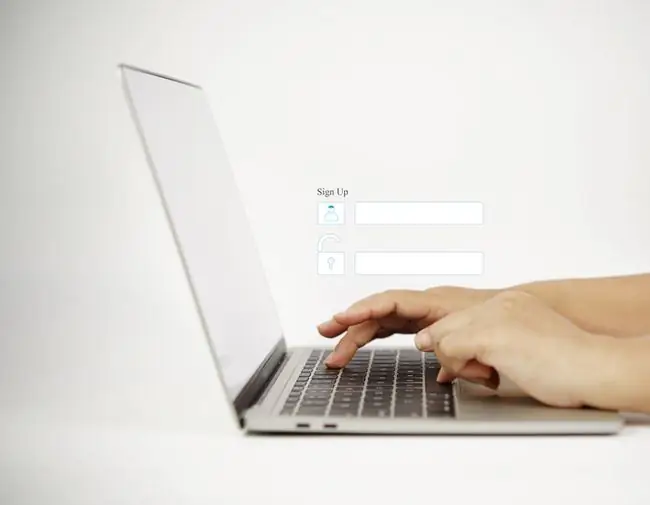
Жаңы ноутбукту же планшетти биринчи жолу күйгүзгөндө бир нече жөндөөлөрдү конфигурациялоо сунушталат. Сизден кайсы тилди колдонуу керектиги, кайсы тармакка туташууну кааласаңыз жана башка нерселердин катарында жайгашкан жерди аныктоо кызматтарын күйгүзгүңүз келеби деп суралат.
Сыйкырчы сизди бирден бир кадам менен аткарат. Процесс учурунда сизден учурдагы аккаунт менен кирүү (же аккаунт түзүү) суралат.
Windows негизиндеги ноутбуктар жана планшеттер жергиликтүү каттоо эсеби менен кирүүгө мүмкүндүк берет. Бирок, түзмөгүңүздөн эң көп пайда ала албайсыз. Анын ордуна, эгер сиз Windows түзмөгүндө болсоңуз, Microsoft Каттоо эсеби менен кириңиз. Эгер сизде андай жок болсо, орнотуу процессинде сизден аны түзүү сунушталат. Башка операциялык тутумдарда ушундай эле эсеп талаптары бар. Android негизиндеги түзмөктөр үчүн сизге Google каттоо эсеби керек болот. Apple ноутбуктары жана планшеттери үчүн Apple ID.
Каттоо эсебине киргенден кийин, жаңы түзмөккө учурдагы дайындарыңызды жана жөндөөлөрүңүздү шайкештештирүүгө уруксат бере аласыз, эгер ал маалыматтар бар болсо, же шайкештештирбестен түзмөктү орнотууну тандасаңыз болот. Шайкештештириле турган дайындар, бирок алар менен чектелбестен, электрондук почта жана электрондук почта каттоо эсептерин, календардык окуяларды, эскертмелерди жана эскертүүлөрдү, эстеткичтерди, программа жөндөөлөрүн, колдонмо дайындарын, жада калса иш тактаңыздын фонуңузду же экран сактагычыңызды камтышы мүмкүн.
Тармакка туташуу
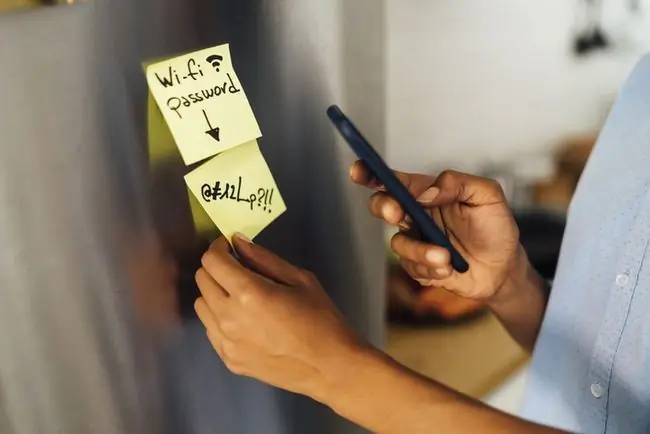
Орнотуу процессинде сизге жакын жердеги зымсыз тармактардын тизмеси сунушталып, бирин тандооңуз суралат. Булуттан операциялык тутум жаңыртууларын алуу, колдонмолорду орнотуу жана сакталган маалыматтарды (эгерде ал бар болсо) жүктөп алуу үчүн тармакка туташуу маанилүү жана муну биринчи күнү жасаганыңыз жакшы. Жандыруу үчүн Windows да онлайнга өтүшү керек.
Сиз туташкан тармак, жок эле дегенде, бул процессте, үйүңүздөгү же кеңсеңиздеги тармак сыяктуу сиз ишенген тармак болушу керек. Туташуу үчүн сырсөздү теришиңиз керек, андыктан анын жайгашкан жерин табышыңыз керек.
Көптөгөн интернет кызматтары WiFi тармагыңыздын аталышын жана сырсөзүңүздү зымсыз роутериңиздин артына коюуга мүмкүндүк берет.
Эгер орнотуу процессинде тармакка туташа албасаңыз жана Windows негизиндеги түзмөктө болсоңуз, муну байкап көрүңүз:
- Чычканыңызды экрандын төмөнкү оң бурчуна жылдырыңыз Зымсыз тармак сөлөкөтүн басыңыз.
-
Тизмеден тармагыңызды тандап, андан соң туташууну тандаңыз.
Автоматтык түрдө туташуу кутучасы белгиленгенин текшериңиз.

Image -
сырсөзүңүздү териңиз, андан кийин Кийинки дегенди тандаңыз.

Image - Суралганда тармакка ишенүүнү тандаңыз.
Колдонмолор менен программаларды жекелештирүү
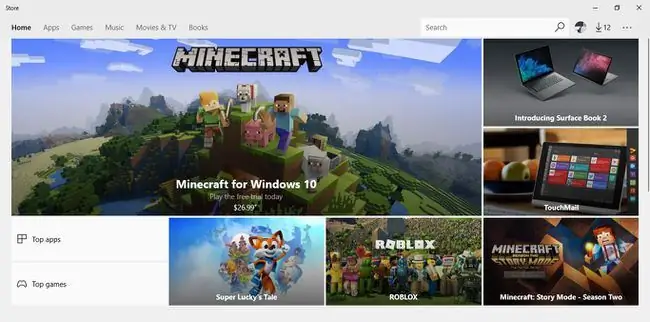
Жаңы компьютерлер, ноутбуктар жана планшеттер ар кандай колдонмолор жана программалар менен алдын ала орнотулган. Бул конфигурация сиздин муктаждыктарыңызга дал келиши мүмкүн, бирок тизмени өзгөртүү керек окшойт.
Жаңы ноутбукка эмнени жүктөп алышыңыз керек? Эмне кереги жок? Бул жерде аны туура кылуу үчүн кээ бир кеңештер:
- Сизге жетишпей жаткан колдонмолорду Microsoft дүкөнүнөн алыңыз. Сиз азыр колдоно турган колдонмолорду гана алыңыз. Башкалар менен кийинчерээк эксперимент кыла аласыз.
- Керектүү программаларды өндүрүүчүлөрдүн веб-сайттарынан алыңыз. Сиз Microsoft Office сыяктуу программаларды www.microsoft.com жана Apple iTunes сыяктуу программаларды www.apple.com сайтынан сатып алып орното аласыз. Өзүңүзгө керектүү жана төлөгөн программаларды алыңыз.
- Керексиз колдонмолордон арылыңыз. Баштоо менюсунан каалаган керексиз колдонмону оң баскыч менен чыкылдатып, Uninstall тандаңыз. Эч качан колдонбой турган нерселерди, анын ичинде оюндарды, өндүрүмдүүлүк колдонмолорун жана үчүнчү тараптын медиа ойноткучтарын карап көрүңүз.
- Керексиз программалардан арылыңыз. Муну Башкаруу панелине өтүп, Программаны өчүрүү тандоо менен кылсаңыз болот. Get Office, сиз эч качан колдонбой турган программалардын сынамык версиялары жана ойнобой турган оюндар сыяктуу нерселерди таштаңыз.
Тааныбаган нерсени эч качан чыгарып салбаңыз. Кээ бир программалар компьютер же планшет туура иштеши үчүн зарыл. Башкалары кийинчерээк жардамга келиши мүмкүн, мисалы, өндүрүүчүлөрдүн көйгөйлөрүн аныктоо же колдонмолорго жардам берүү.
Жеке дайындарды кошуу
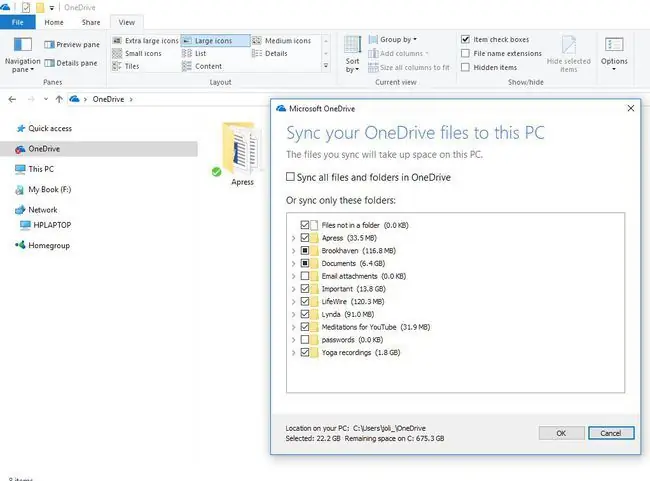
Жеке маалыматтарга документтер, сүрөттөр, музыка, видеолор, презентациялар жана башкалар кирет. Көпчүлүк учурда, сиз бул маалыматтарды жаңы компьютериңизде же планшетиңизде болушун каалайсыз. Дайындарды жеткиликтүү кылуу ыкмасы алардын азыр сакталган жеринен көз каранды:
- Эгер дайындар башка компьютерде болсо, каалаган нерсеңизди USB флешке же резервдик дискке көчүрүүнү ойлонуп көрүңүз, андан кийин маалыматты жаңы түзмөккө көчүрүү үчүн ошол түзмөктү колдонуңуз.
- Эгер дайындар OneDrive, Google Drive, Dropbox же башка онлайн сактагычта болсо, ал дайындарды жаңы машинаңыз менен шайкештештирүү үчүн талап кылынган нерселерди аткарыңыз. Эгер сиз жаңы Windows 11 түзмөгүңүзгө Microsoft каттоо жазуусу менен кирген болсоңуз, баштоо үчүн File Explorer'ден OneDrive тандаңыз.
- Эгер сизге керектүү маалыматтар башка түзмөктөн камдык файлда сакталса, аны кайра куруу үчүн Windows 11 компьютериңизде калыбына келтирүү программасын иштетиңиз. Баштоо үчүн иш тактасынан Файл Таржымалы издеңиз.
Түзмөктүн коопсуздугу
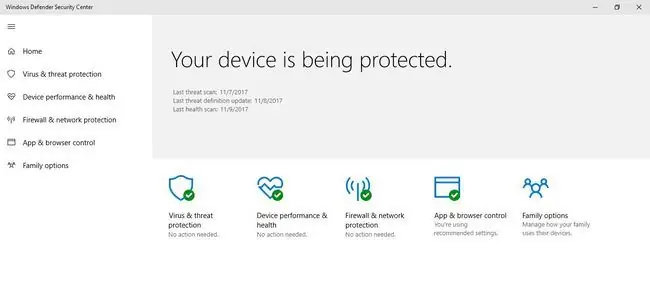
Жаңы түзмөгүңүздү колдонууну улантканыңызда, балким, Баштоо менюсун жекелештирүү, иш тактасынын фонун өзгөртүү жана башкалар аркылуу, сиз белгилүү бир нерселерди жасоону сунуштаган сунуштарды көрө баштайсыз. Бул сунуштарды мүмкүн болушунча тезирээк чечүүгө аракет кылыңыз. Сунуштардын көбү дайындарыңызды коргой турган коопсуздук функцияларына арналган, анын ичинде:
- Зыяндуу программалардан жана вирустардан коргоо үчүн Windows Defender жана Windows Firewall иштетиңиз.
- Батарейканын заряды аз деп билдирилгенде, аны заряддаңыз.
- Компьютер иштебей калганда берилиштерди коргоо үчүн резервдик планды түзүңүз.
- Колдонмолордун үзгүлтүксүз иштеши үчүн Microsoft Office же Adobe Reader сыяктуу программаларды жаңыртыңыз.
- Жаңы функциялардан кабардар болуу үчүн колдонмолорду жаңыртыңыз.
- Колдонууга оңой жана коопсуз болушу үчүн сырсөздөрдү сактаңыз.
- Түзмөгүм жок болуп калса, анын жайгашкан жерин табуу үчүн Find My түзмөгүн жөндөңүз.
- Компьютердин ден соолугун сактоо үчүн ар кандай коопсуздук жана техникалык тейлөө тапшырмаларын аткарыңыз.






